هماهنگی زیرنویس با فیلم در حال پخش، از مهمترین نکاتی است که باید هنگام زیرنویس گذاری رعایت شود. روشها و نرم افزارهای مختلفی برای ساخت و چسباندن زیرنویس فیلم فارسی فایلهای ویدئویی زبان اصلی یا آموزشی وجود دارد. مهمترین نکته در ساخت زیرنویس فارسی یک فایل این است که زیرنویس طوری تنظیم شود که بتواند به طور دقیق با فایل ویدئویی همگامسازی شود.
برای چسباندن زیرنویس چسبیده نرمافزارهای بسیار خوبی وجود دارند که ما در آموزش از سایت خدمات تولید محتوا ترجمیک به آموزش زیرنویس فارسی در یک برنامه زیرنویس فارسی به نام برنامه سابتایتل ادیت Subtitle Edit میپردازیم. این نرمافزار محیطی بسیار ساده دارد و کار را برای شما هنگام زیرنویس گذاری آسان میکند. در ادامه این مقاله همراه ما باشید.
مطالب مرتبط:
مهمترین گامهای ترجمه زیرنویس فیلم + تاریخچه
معمولاً ساخت زیرنویس چسبیده برای فایلهای ویدئویی کار نسبتاً زمانبری است. اگر شما نیز نیاز به ترجمه فیلم و سریال و سپس چسباندن زیرنویس به آن را داشتید به سایت ترجمه ترجمیک مراجعه کنید.
در این مطلب خواهید خواند:
آموزش کار با نرمافزار سابتایتل ادیت (Subtitle Edit)
همانطور که گفتیم، برای چسباندن زیرنویس به فیلم باید از یک برنامه زیرنویس فارسی کمک گرفت که نرمافزار سابتایتل ادیت، یکی از بهترین های این کار است. در اینجا به دو روش آموزش زیرنویس فارسی با برنامه زیرنویس فارسی سابتایتل ادیت را به صورت گام به گام توضیح میدهیم.
روش اول زیرنویسگذاری با نرمافزار سابتایتل ادیت
پس از باز کردن برنامه زیرنویس فارسی سابتایتل ادیت، محیط ساده و قابل فهم آن را مشاهده میکنید. در بالای نرمافزار مثل اکثر نرمافزارهای دیگر نوار عنوان مشاهده میشود. در زیر نوار عنوان منوی ابزارهای کاربردی نرمافزار وجود دارد.
در سمت چپ نرمافزار عملیات ویرایش و ادیت زیرنویس انجام میشود. در سمت راست نرمافزار هم فایل ویدئویی مورد نظر به همراه زیرنویس در حال ویرایش پیشنمایش میشود. نمایش این قسمت دلخواه بوده و از منوی ابزار بالا قابل تنظیم است.
در قسمت عملیات ویرایش (سمت چپ) دو تب (سربرگ) وجود دارد. تب لیست ویو (list view) و تب سورس ویو (source view).
تب لیست ویو همان همان فضایی است که فهرست زیرنویسها در آن قابل مشاهده است. تب سورس ویو همان فضایی است که منبع و کد زیرنویس در آن قرار دارد.
در قسمت پایین نرمافزار سابتایتل ادیت، یک کادر مشکی وجود دارد که در آن طول موج صوتی فایل قابل مشاهده است. نمایش این کادر هم تحت اختیار کاربر است و کاربر میتواند آن را از منوی ابزار بالا تنظیم کند.

حالا برای شروع ساخت زیرنویس فارسی ،مراحل زیر را دنبال کنید.
وارد کردن فایل ویدئویی
وارد کردن فایل ویدئویی به محیط نرمافزار از روشهای متفاوتی امکان پذیر است. مثلاً میتوان از منوی ویدئو در نوار عنوان، دستور open video file را انتخاب کرد یا در کادر مشکی پایین نرمافزار یکبار کلیک کرد و همان صفحه open video file باز شود.
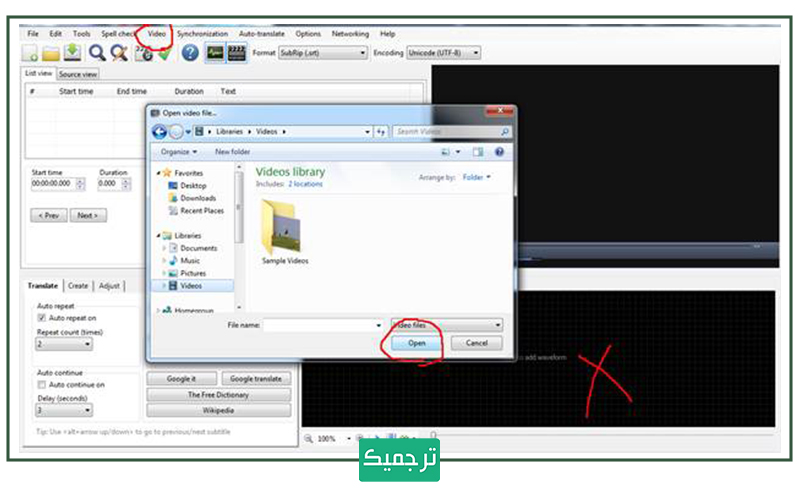
شروع ساخت زیرنویس فارسی
برای شروع ساخت زیرنویس فارسی چسبیده در قسمت سمت چپ کادر مشکی، یک پنجره وجود دارد که باید از تب create گزینۀ Insert new subtitle at video post انتخاب شود.
پس از کلیک بر روی این گزینه، در سربرگ لیست ویو، فهرست زیرنویس ایجاد میشود که در کادر پایین آن تحت عنوان text میتوان متن زیرنویس فارسی را وارد کرد. همزمان با وارد کردن متن در کادر تکست، زیرنویس ایجاد شده در قسمت پیش نمایش فایل ویدئویی قابل مشاهده خواهد بود.

مطالب مرتبط:
آموزش چسباندن زیرنویس به فیلم با نرم افزار Subtitle Workshop
هماهنگ کردن زیرنویس
برای هماهنگسازی و جایگذاری دقیق زیرنویس بر روی فیلم میتوان آن را روی کادر مشکی پایین که طول موج صوت فیلم را نشان میداد، جابهجا کنیم و دقیقاً آن را روی صدا بگذاریم. این کار باید برای تمامی قسمتهای صوتی فیلم اجرا شود و به این ترتیب میتوان به ساخت زیرنویس فارسی فایل ویدئویی مورد نظر ادامه داد.

تهیه فایل زیرنویس در سابتایتل ادیت
برای گرفتن خروجی کار، باید از منوی فرمت در نوار ابزار بالا، نوع فرمت مد نظر انتخاب شود. معمولاً رایجترین فرمت زیرنویس، پسوند SRT است. سپس باید روی دکمه save در منوی ابزار کلیک شود و خروجی کار گرفته شود.

روش دوم چسباندن زیرنویس به فیلم با نرمافزار سابتایتل ادیت
این روش سادهترین حالت است و زمان کمتری نسبت به روش قبلی میبرد.
در این روش گامهای اول، دوم و سوم مطابق روش قبلی خواهند بود. یعنی راهاندازی و نصب و اجرای نرمافزار زیرنویس فارسی چسبیده باید انجام شود. سپس باید آشنایی مقدماتی با محیط نرمافزار صورت گیرد و فایل ویدئویی مورد نظر باز شود. در این روش از فایل زیرنویس زبان اصلی آماده استفاده میشود. در این روش فقط کافی است متن آن به فارسی تغییر کند و هماهنگسازی انجام شود.
وارد کردن فایل زیرنویس
برای زیرنویس فایلهای زبان اصلی (مثلاً به زبان انگلیسی)، بهتر است از زیرنویس اصلی آن فایل با فرمت STR کمک گرفت و آن را وارد نرمافزار سابتایل ادیت کرد. برای وارد کردن فایل مورد نظر میتوان به راحتی آن را روی محیط برنامه سابتایتل ادیت، دِرَگ (کشیدن) کرد.
مطالب مرتبط:
معرفی ۱۰ ابزار ویرایش فیلم برای ویرایش زیرنویس ویدئو
ترجمه زیرنویس انگلیسی به فارسی در نرمافزار سابتایتل ادیت
پس از وارد کردن فایل زیرنویس اصلی، محتویات آن به صورت زمانبندی شده و مرتب در تب لیست ویو قابل نمایش است. با کلیک بر روی متن انگلیسی در کادر تکست text و پاک کردن آن، امکان وارد کردن ترجمه و متن فارسی مورد نظر محیا میشود.
هماهنگ کردن زیرنویس ترجمهشده
پس از تغییر متون انگلیسی (زبان اصلی) به متن فارسی ممکن است مشاهده شود زیرنویس با فیلم هماهنگ نیست. در این مرحله باید زیرنویس با فیلم هماهنگ و همگامسازی شود. در محیط نرمافزار سابتایتل ادیت، زمانبندی خطبهخط زیرنویس مشخص شده و قابل تنظیم است. در قسمتهایی که هماهنگی وجود ندارد، باید خط مورد نظر انتخاب شود و سپس ثانیه زمان شروع و پایان آن به دقت تنظیم شود.
ذخیره تغییرات زیرنویس فارسی در Subtitle Edit
پس از تغییر متون انگلیسی (زبان اصلی) به متن فارسی، زیرنویس فارسی آماده است و در این مرحله باید تغییرات ذخیره (save) شوند.
فرمت srt
برای گرفتن خروجی کار، باید از منوی فرمت در نوار ابزار بالا، نوع فرمت مد نظر انتخاب شود. معمولاً رایجترین فرمت زیرنویس، پسوند SRT است. سپس باید روی دکمه save در منوی ابزار کلیک شود و خروجی کار گرفته شود.
سخن پایانی
کار با نرمافزار Subtitle Edit آسان بوده و با کمی جست و جو در محیط نرمافزار کار با آن را به راحتی یاد میگیرید. محیط این نرمافزار به شما این امکان را میدهد تا زیرنویس را با فیلمتان هماهنگ کنید..
هدف ما از آموزش این نرمافزار به شما، سهولت بخشیدن به کار شما در زمینه چسباندن و هماهنگی زیرنویس فیلم بود. امیدواریم با ارائه این مطلب به سوالات شما در این زمینه پاسخ داده باشیم.
اگر فیلم یا زیرنویس فیلمی را در اختیار دارید و میخواهید که آن را به زبان دیگری ترجمه کنید. در صفحه ارسال سفارش، درخواست خود را ثبت کنید و برای مشاهده هزینه ترجمه کلیک کنید.
ترجمیک با بیش از ۱۶۰۰۰ نویسنده، مترجم و ویراستار، پذیرای مترجمها و نویسندهها در هر کجای دنیا است. با ارسال رزومه خود در صفحه استخدام مترجم به جمع بزرگ ترجمیک بپیوندید.





سلام آیا روی گوشی هم میشه نصب و استفاده کرد؟
سلام
برای این برنامه خیر، اما از برنامههای مشابه که نسخه اندرویدش موجوده میتونید استفاده کنید.
یکی سوال خروجی که میخوایم بگیری نمیشه لینک مستقیم بده برای سایت میخواستیم.
سلام برای هاردساب زدن با گوشی چه برنامه ای وجود داره؟
سلام
من یه فیلم با زیرنویس چسبیده دانلود کردم تو گوشی یا لپ تاپ اوکیه زیرنویسش ولی تو تلویزیون بعضی از جمله ها رو نشون نمیده ، یا وقتی میخوام ادیت کنم زیرنویسش از بین میره، چجوری میتونم ادیت کنم بدون این که زیرنویسش از بین بره؟ ممنون میشم راهنمایی کنید
سلام
چطور میشه از سابتایتل ادیت زیرنویس که ساختیم رو جدا از فیلم سیو کنیم ؟
فک کنم مثل اکثر برنامهها اگه وارد منوی فایل (بالای صفحه سمت چپ) بشید داخل فایل گزینه (Save As) وجود داشته باشه .
همونجا به صورت SRT ذخیره کنید. البته من کار نکردم فقط حدس میزنم.
شما فیلم رو با زیرنویس چسبیده میتونید ذخیره کنید؟
نه. منم همین مشکلو دارم
من با این برنامه کار میکنم اما وقتی ذخیره میکنم بدون زیرنویس ذخیره میشود
توی توضیحات زدید چسباندن ولی هرکار میکنم فقط تنظیمات زیرنویس انجام میده و در اخر خروجی فقط یه فایل زیرنویس تحویل میده. ینی گزینه ای که ذخیره فیلم با زیرنویس باشه رو نشون نمیده.زمانی که میزنه نوع فایل ذخیره فقط گزینه های مربوط به نوع زیرنویس رو میاره.منظورم اینه باید گزینه ای باشه که خروجیش فیلم به همراه زیرنویس باشه ینی یه فایل خروجی بده که فقط فیلم هست
تا جایی که میدونم این برنامه نمیتونه بچسبونه فقط برای ساخت زیرنویسه اشتباه نوشتن
سلام
عموم برنامه های تولید زیر نویس فقط فایل زیر نویس را در فرمت های مختلف مثلا SRT. تولید می کنند. زیر نویس چسبیده یعنی بعد از ایجاد هم زمانی های لازم در فایل زیر نویس با صدای فیلم، حال تصویر زیر نویس را جزئی از خود فیلم نمایید. در این حالت دیگر به هیچ عنوان نمی توان زیر نویس را از فیلم جدا نمود چون فریم به فریم تصویر شما با زیر نویس ادغام می گردد. برای این کار صرفا Subtitle Edit پاسخگو نیست و باید از ابزارهای دیگر نیز استفاده نمود که شرح آنها مفصل است. برای کیفیت کار، کار را به افراد خبره و مراکز مجهز واگذار کنید نتیجه بهتری حاصل می شود. چون بخش ها و ابزار های تخصصی خود را دارند.
متاسفانه این روش چسباندن که توضیح داده شده است درست نیست. باید وقتی که تمامی هماهنگ سازی ها انجام شد گزینه creat burn-in subtitle انتخب بشه و چند دقیقه طول میکشه تا نرم افزار ویدیو را تولید کنه و زیرنویس رو به ویدیو بچسپونه. نه با save کردن.
سلام زیرنویس به صورت یک قطعه به فیلم اضافه میشود یا به خود فیلم میچسبد؟
سلام بعد از اینکه save می زنیم فایل جداگانهsrt تولید می شود که باید آن را بکشیم بندازین روی فیلم. سوالم این است که آیا میشهکاری کرد که زیرنویس و فیلم دو فایل نباشند و یک فایل کلا باشه
سلام دوستان اینجا کامل توضیح ندادن.
خیلی راحته
از تب های بالا video رو انتخاب کنید و سپس روی گزینه Generate video with burned in subtitles کلیک کنید تا فایل رو با زیرنویس چسبیده ذخیره کنید.
اگر این گزینه رو ندارید نرم افزار رو اپدیت کنید
سلام من فیلم زبان اصلی دانلود کردم ، زیرنویسش رو هم دان کردم حالا چجوری میتونم زیرنویس رو اضافه کنم به فیلم با این نرم افزار؟
سلام آیا ترجمه ی خودکار ندارد ؟
سلام وقت بخیر
من زیر نویس رو با استفاده از تب video گزینه vosk درست کردم ولی بعضی قسمتا داخل ویدیو نشون داده نمیشه دلیلش چیه؟
سلام با تشکر از مطالبتون
یه سوال بعد از انجام تمام این کارها چطور فیلم با زیر نویس را از نرم افزار خارج کنیم؟ من تمام این کارها را انجام دادم ولی وقتی می خوام ازش خروجی بگیرم فیلم و زیرنویس داخل نرم افزار هستند و نمی شه روی سایت بارگذاری کنم
میگم چطور میشه زیر نویس آماده چسبوند به فایل ویدیو ؟ یعنی زیر نویس چسبیده باشه هردو یک فایل باشن ؟ چطور میشه خروجشو به عنوان فایل ویدیویی ذخیره کرد؟